1、首先我们打开电脑上面的ae2019软件

2、进入ae2019主页面后我们点击上方的”新建项目“按钮
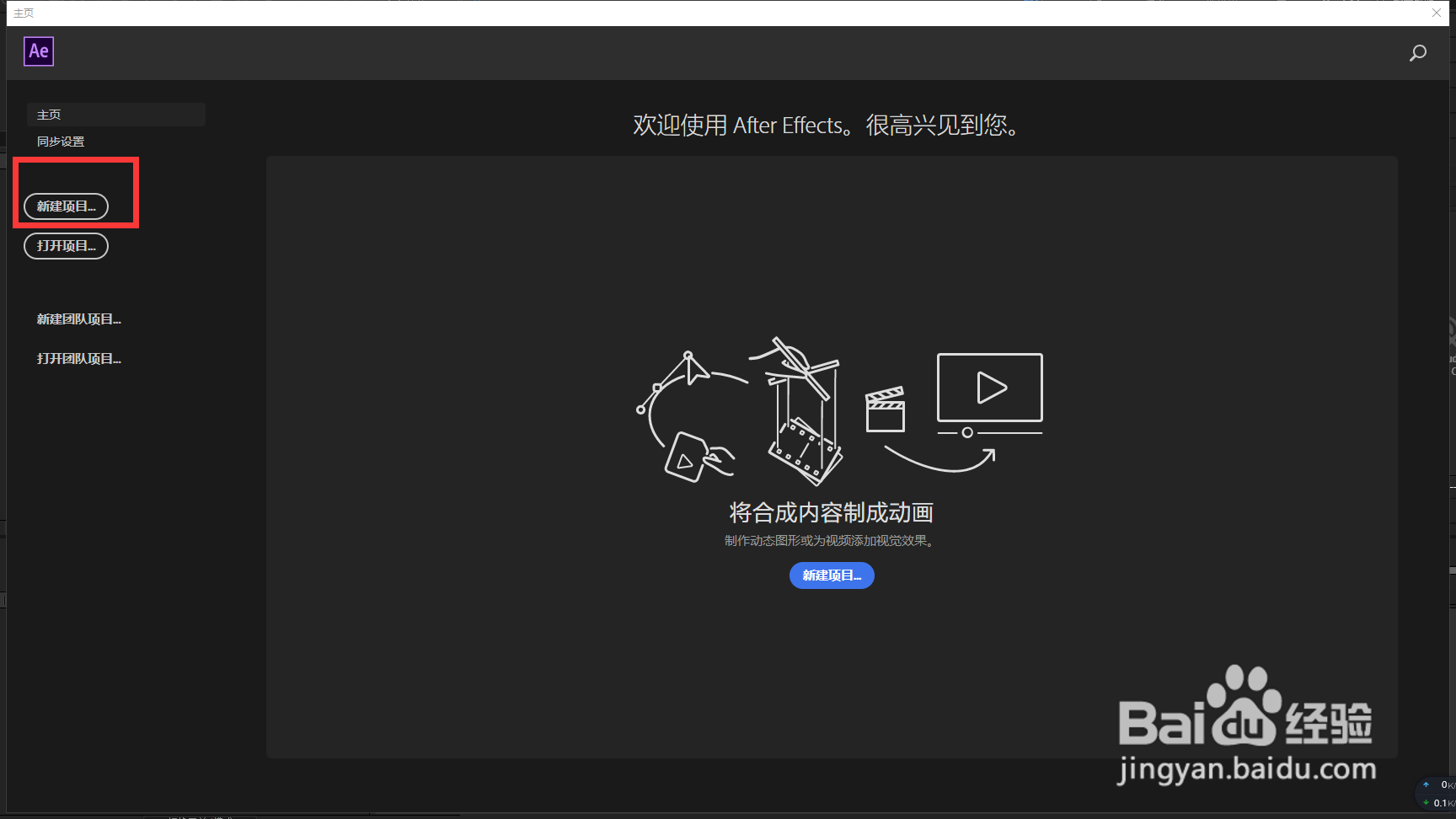
3、接着我们进入新建的项目后我们双击项目框下面的空白处,然后我们点击后就会弹出一个窗口我们在里面找到文件点击确定

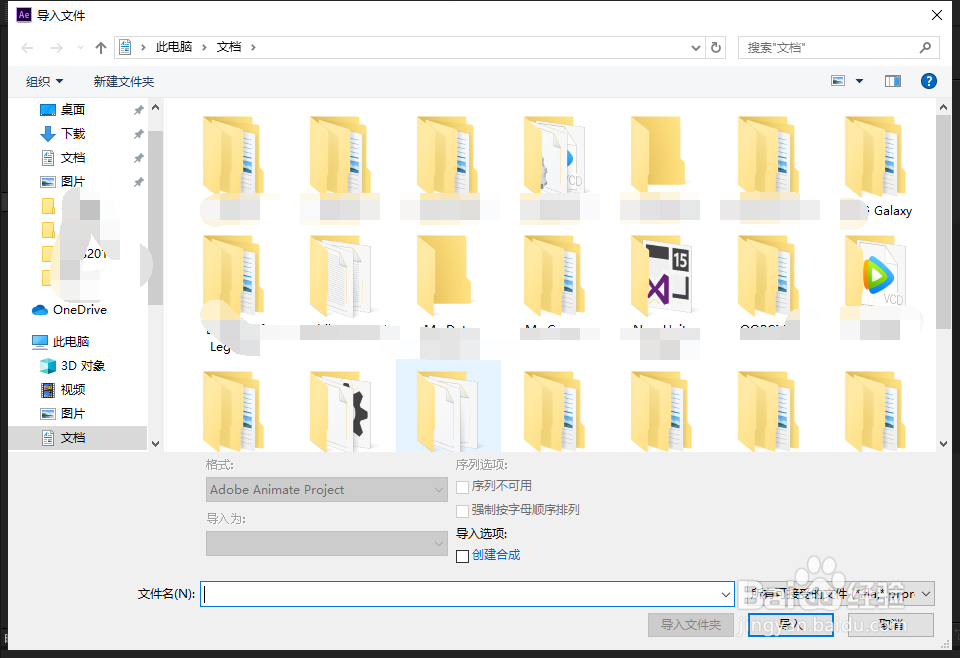
4、然后我们将导入的文件直接拖动到下面的合成区就会自动新建合成了项目了

5、最后我们点击播放窗口上面的目标区域的按钮,就可以对视频画一个区域这样我们就可以只预览这部分的内容了


时间:2024-10-30 17:53:08
1、首先我们打开电脑上面的ae2019软件

2、进入ae2019主页面后我们点击上方的”新建项目“按钮
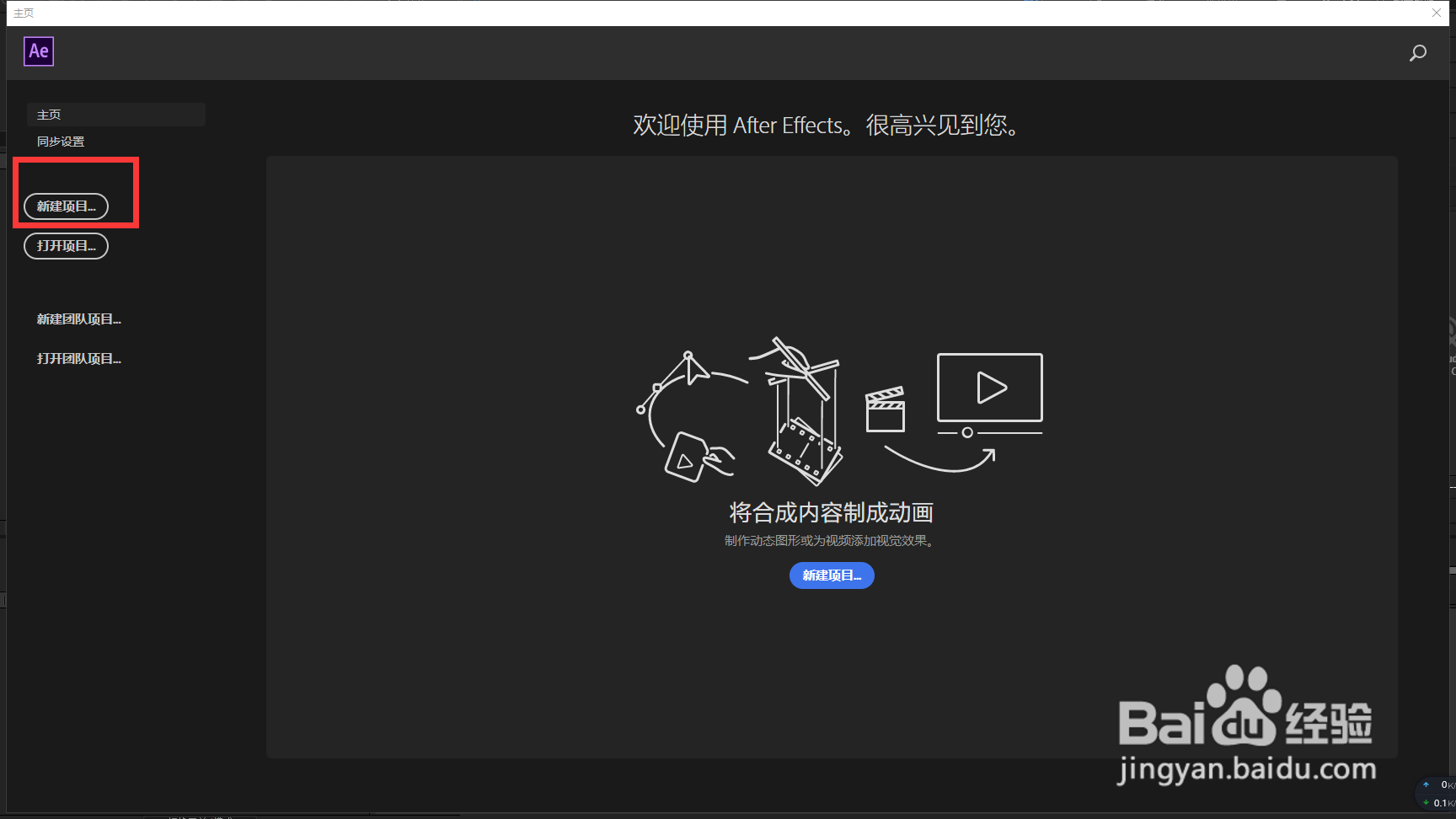
3、接着我们进入新建的项目后我们双击项目框下面的空白处,然后我们点击后就会弹出一个窗口我们在里面找到文件点击确定

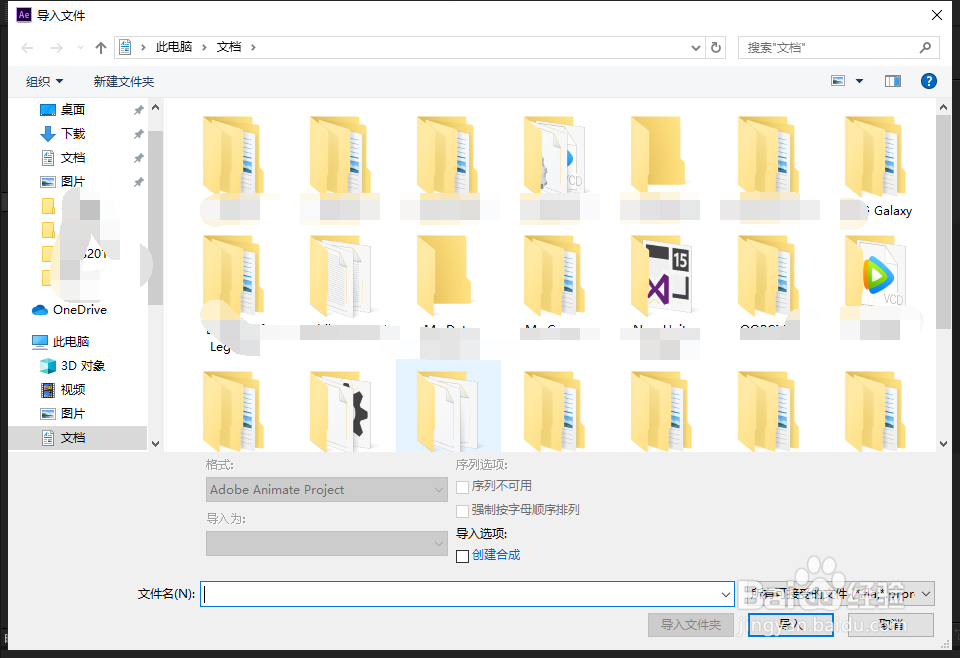
4、然后我们将导入的文件直接拖动到下面的合成区就会自动新建合成了项目了

5、最后我们点击播放窗口上面的目标区域的按钮,就可以对视频画一个区域这样我们就可以只预览这部分的内容了


